ワンクリックでファイルが開いてしまう
Windowsの設定で、エクスプローラなどのファイルのリスト表示で、「シングルクリックで選択しダブルクリックで開く」ものと、「ポイント(マウスをファイルの上に置く)して選択しシングルクリックで開く」ものの2種類があります。
新しいPCにしたらシングルクリックでファイルが開くようになって使い方がわからない、という話もよく聞くので、ここでは簡単な使い方と、設定の変更方法を書いておきます。
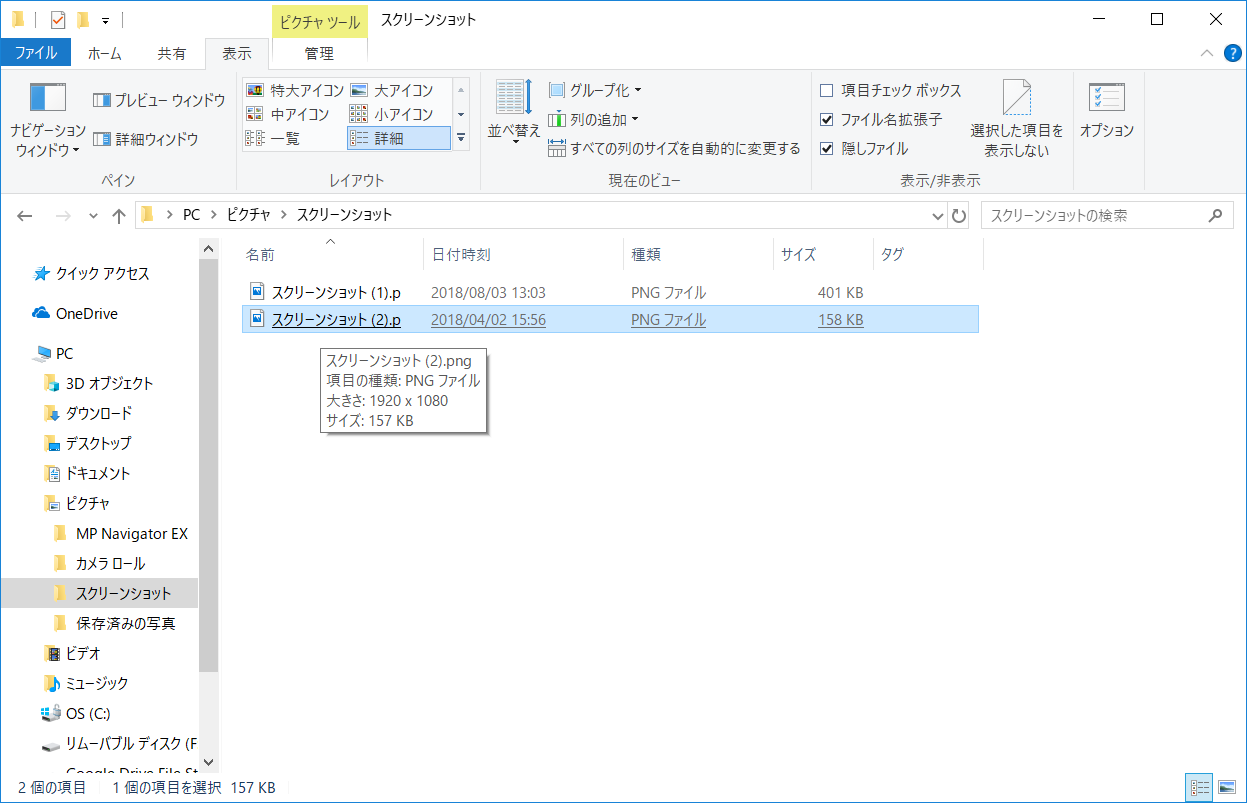
目次
使い方
ダブルクリックでファイルを開く設定になっている場合には、シングルクリックでファイルを選択できます。
複数選択したい場合には、1つファイルを選択して、Ctrlキーを押したまま他のファイルの上でシングルクリックするとそのファイルも選択することができます。これを繰り返せばいくつでもファイルを選択することができます。
同様に1つファイルを選択して、Shiftキーを押したままファイルが並んでいる最後のファイルをシングルクリックすると、そのファイルまでがすべて選択されます。
シングルクリックでファイルを開く設定になっている場合には、マウスをファイルの上にもっていくことで選択できます。
複数選択したい場合には、1つファイルを選択して、Ctrlキーを押したまま他のファイルの上でしばらくマウスを置いておくとそのファイルも選択することができます。これを繰り返せばいくつでもファイルを選択することができます。
同様に1つファイルを選択して、Shiftキーを押したままファイルが並んでいる最後のファイルの上でしばらくマウスを置いておくと、そのファイルまでがすべて選択されます。
設定の変更方法
- エクスプローラの 「表示」→「オプション」をクリック
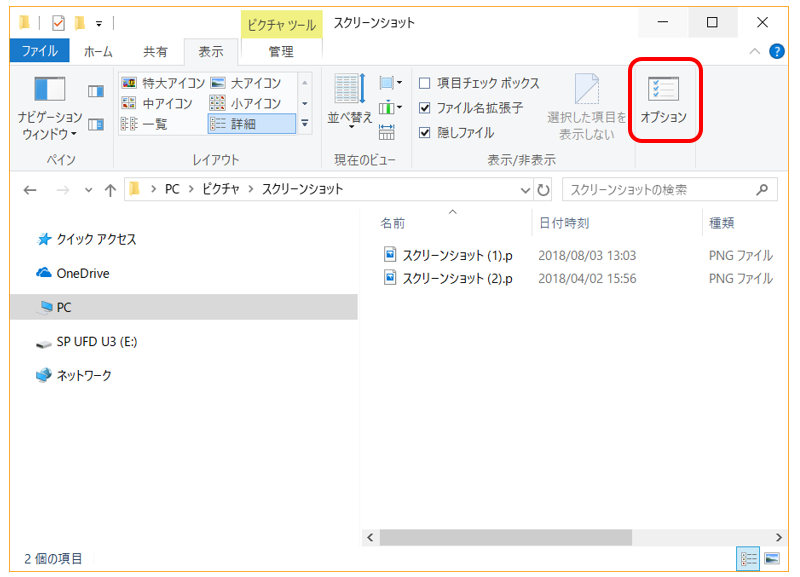
- 「全般」のクリック方法の中で変更したい内容をクリックして「OK」をクリック
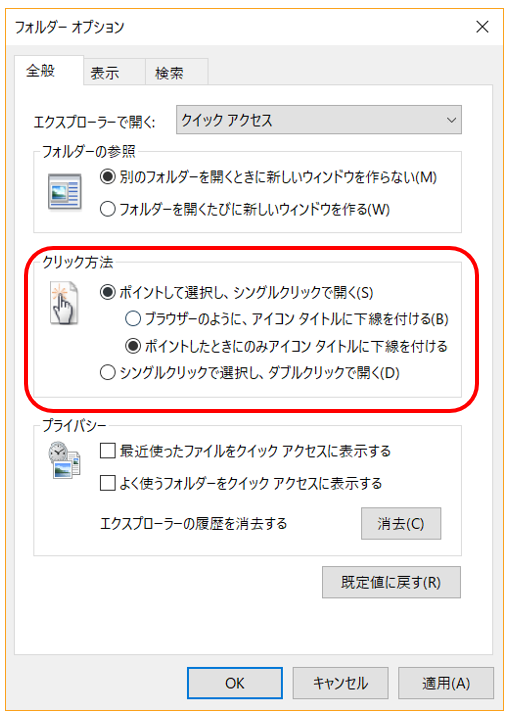
ほんのちょっとのことでストレスがたまったりしますから、自分に合った方法で使うことが一番ですね。
